Резервное копирование 1С 8.3 (а также 8.2 и более ранних версий) возможно как для файловой, так и для SQL-версий. Handy Backup оснащен специальным плагином для бэкапа файловой базы и дополнительными плагинами для работы с SQL-базами.
Автоматическое резервное копирование 1С 8.3, 8.2 файловой
/
/
/
/
Программа для резервного копирования 1С
Как сделать резервную копию 1С в Handy Backup?
Настройка резервного копирования 1С производится с помощью задачи автоматического бэкапа базы 1С 8.3 или 8.2. Задача использует специализированный плагин «1С», который можно сконфигурировать с помощью следующей инструкции:
- Откройте Handy Backup. Создайте новую задачу, нажав кнопку "Создать" на Панели инструментов.
- Выберите на Шаге 1 тип задачи "Создать резервную копию" и отметить галочкой "Продвинутый режим".
- На Шаге 2 в левой панели окна щёлкните на названии плагина 1С из группы "Database".
4. Щёлкните на пункте "Создать подключение" в правом окне со списком серверов 1С.
Внимание: если у вас уже есть одно или несколько готовых подключений для создания резервных копий 1С, то на этом этапе просто щёлкните на названии нужного подключения.
5. В окне создания новой конфигурации на вкладке выберите метод резервного «dump».
5. В окне создания новой конфигурации на вкладке выберите метод резервного «dump».
6. Введите имя пользователя и пароль для доступа к 1С в соответствующие поля диалога создания подключения.
7. На вкладке «Дополнительно» отметьте пункт «Отключить всех пользователей перед бэкапом базы».
Внимание! Если вы создаёте задачу автоматического резервного копирования 1С в SQL-версии, то введите также имя и пароль администратора для кластера SQL-ориентированной СУБД, на которой хранятся данные, в соответствующие поля.
7. На вкладке «Дополнительно» отметьте пункт «Отключить всех пользователей перед бэкапом базы».
Внимание! Если вы создаёте задачу автоматического резервного копирования 1С в SQL-версии, то введите также имя и пароль администратора для кластера SQL-ориентированной СУБД, на которой хранятся данные, в соответствующие поля.
8. Нажмите «ОК» для возврата в мастер создания новой задачи и на кнопку "Далее"
9. На Шаге 3 выберите хранилище для резервных копий баз 1С. Проверьте, что на носителе есть достаточно свободного места для автоматического размещения резервных копий 1С.
9. На Шаге 3 выберите хранилище для резервных копий баз 1С. Проверьте, что на носителе есть достаточно свободного места для автоматического размещения резервных копий 1С.
На заметку: Handy Backup позволяет осуществлять бэкап 1С на множество носителей и хранилищ, включая локальные и внешние диски, бэкап на устройства NAS, FTP, хранилища Amazon S3, Яндекс.Диск, Google Диск, Dropbox, а также любые облака по протоколам S3 и WebDAV.
10. На Шаге 4 выберите необходимый вам метод создания резервной копии в 1С: полное, дифференциальное или смешанное копирование.
10. На Шаге 4 выберите необходимый вам метод создания резервной копии в 1С: полное, дифференциальное или смешанное копирование.
- Полное резервное копирование 1С создаёт точную копию всех ваших данных базы и занимает много времени.
- Дифференциальное копирование сохраняет только изменения в данных 1С, накопившиеся со времени создания последней копии. Это менее затратный метод, но он может привести к потере промежуточных данных.
- Смешанный бэкап состоит из полного резервного копирования 1С, за которым следует заданное число циклов инкрементного или дифференциального копирования. Затем весь цикл повторяется сначала (с полной копии).
11. Вы можете дополнительно настроить на Шаге 4 одновременное хранение нескольких версий резервной копии 1С 8.3, 8.2 или более ранних, а также задать формат меток времени создания копии в имени папки.
12. Шаг 5 предлагает вам сжать и/или зашифровать ваши копии 1С, если вам это необходимо.
На заметку: незашифрованные и несжатые резервные копии базы 1С хранятся в исходных форматах, что делает возможным их прямое использование в хранилище. Это касается как файловой, так и SQL версии резервного копирования 1С 8.2 и 8.3.
13. Настройте расписание работы вашей задачи резервного копирования на Шаге 6.
13. Настройте расписание работы вашей задачи резервного копирования на Шаге 6.
14. Вы можете настроить на Шаге 7 автоматический запуск других программ до или после выполнения бэкапа 1С — например, для остановки и перезапуска SQL-сервера, запуска внешней программы шифрования и т.п.
15. Дайте вашей задаче создания резервной копии 1С имя на Шаге 8. Завершите создание задачи. Далее задача будет автоматически запускаться по заданному вами расписанию.
15. Дайте вашей задаче создания резервной копии 1С имя на Шаге 8. Завершите создание задачи. Далее задача будет автоматически запускаться по заданному вами расписанию.
Решение для резервного копирования одного сервера, Office Expert позволяет создавать резервную копию базы 1С 8.3 в файловой и SQL версиях, а также выполнять восстановление 1С из резервной копии.
Бэкап 1С 8.3 в SQL-версиях
Автоматическое резервное копирование 1С 8.3 и более ранних версий для SQL версий 1С не отличается по логике от вышеизложенного процесса, но вместо плагина «1С» используется соответствующий плагин для резервного копирования СУБД (например, MSSQL).
Видеоурок: Резервное копирование 1С с Handy Backup
В этой видеоинструкции мы покажем, как создавать и восстанавливать резервную копию базы 1С. В видео подробно описано создание задач резервного копирования 1С и восстановления базы в файловой версии.
Как восстановить 1С 8.3 из резервной копии?
Для восстановления после резервного копирования 1С 8.2, 8.3 и других версий вы можете воспользоваться задачей автоматического восстановления данных и плагином «1С» (для сделанного ранее бэкапа 1С 8.3 файловой версии).
Внимание! Если вы планируете создать задачу автоматического восстановления резервной копии 1С в новое место, обязательно включите "Продвинутый режим" на Шаге 1.
2. На Шаге 2 найдите в папке, содержащей бэкап 1С 8.3, файл под названием backup.hbi.
- Создайте новую задачу, как описано выше. Выберите задачу восстановления на Шаге 1.
Внимание! Если вы планируете создать задачу автоматического восстановления резервной копии 1С в новое место, обязательно включите "Продвинутый режим" на Шаге 1.
2. На Шаге 2 найдите в папке, содержащей бэкап 1С 8.3, файл под названием backup.hbi.
3. Выберите этот файл, нажмите «Далее».
4. В новом окне выберите место восстановления. Если вы хотите восстановить резервную копию 1С 8.3 в исходное место, то просто нажимайте «Далее» до конца работы мастера создания новых задач.
4. В новом окне выберите место восстановления. Если вы хотите восстановить резервную копию 1С 8.3 в исходное место, то просто нажимайте «Далее» до конца работы мастера создания новых задач.
5. Если вы хотите перенести данные в новое место, нажмите кнопку "Изменить место" (эта кнопка доступна только в продвинутом режиме). В открывшемся диалоге выберите новое хранилище или сервер для восстановления данных 1С 8.3.
Внимание! Если вы восстанавливаете данные на сервер 1С, для которого ещё не настраивали резервное копирование 1С 8.3, вам может потребоваться создать новое подключение. При этом выбранный метод копирования (dump или file copy) должен быть таким же, как для бэкапа 1С 8.3!
6. Вы можете также настроить на следующих шагах восстановление из резервной копии базы 1С 8.3 с использованием различных параметров и средств автоматизации задач восстановления. За подробностями обратитесь, пожалуйста, к Руководству пользователя.
6. Вы можете также настроить на следующих шагах восстановление из резервной копии базы 1С 8.3 с использованием различных параметров и средств автоматизации задач восстановления. За подробностями обратитесь, пожалуйста, к Руководству пользователя.
Видеоинструкция: Восстановление 1С из резервной копии
В этом видео мы покажем, как восстановить 1С из резервной копии с Handy Backup. Посмотрите, как легко и просто можно создать задачу автоматического восстановления базы 1С с помощью мастера задач!
Преимущества резервного копирования 1С 8.3 с Handy Backup
- Работа по расписаниюНастройка резервного копирования 1С 8.3 на автоматический запуск может быть сделана с указанием точного времени запуска и интервала повторения (от минут до месяцев), а также с привязкой к системному событию (например, при подключении USB-хранилища к серверу).
- Безопасность и удобствоРезервное копирование 1С с Handy Backup позволяет использовать различные инструменты для повышения безопасности и удобства работы: запуск внешних программ, встроенное сжатие и шифрование, работа в режиме службы Windows, уведомление пользователей по почте и т.д.
- Разнообразие хранилищВ Handy Backup резервная копия базы 1С 8.3 может автоматически создаваться на самых разнообразных хранилищах: локальных дисках, внешних дисках USB, сетевых серверах, NAS, FTP/SFTP/FTPS, облаках Яндекс.Диск, Mail.ru Hotbox/Icebox, Amazon S3, Google Диск и др.
Попробуйте резервное копирование 1С 8.3 и более ранних версий с программой Handy Backup,
скачав 30-дневную бесплатную пробную версию со всеми плагинами и функциями!
скачав 30-дневную бесплатную пробную версию со всеми плагинами и функциями!
Отзывы о Handy Backup
- Богдан Кухар, руководитель IT-отдела, программист 1С, г.ЛьвовУже где-то лет пять я использую эту программу для создания и восстановления «бэкапов» в 1С. Программа очень проста в использовании, к тому же имеет очень широкий круг возможностей, чем собственно и подкупает.
Прочитайте весь рассказ Богдана Кухар о резервном копировании 1С с помощью Handy Backup.
Читайте также:
Мы используем cookie файлы, чтобы улучшить работу нашего сайта. Оставаясь на сайте, вы соглашаетесь с условиями использования куки-файлов!
OK

